Обычно вам нужно загрузить программное обеспечение, чтобы проверить разряд батареи вашего ноутбука, но попробуйте метод без программного обеспечения, чтобы проверить разряд батареи вашего ноутбука с Windows 10, выполнив простые шаги ниже.
Шаг 1: Перейдите в настройки Windows PowerShell.
Сначала нажмите сочетание клавиш Windows + X, чтобы открыть «Windows PowerShell», дважды щелкните и выберите в меню «Windows PowerShell» (Администратор).
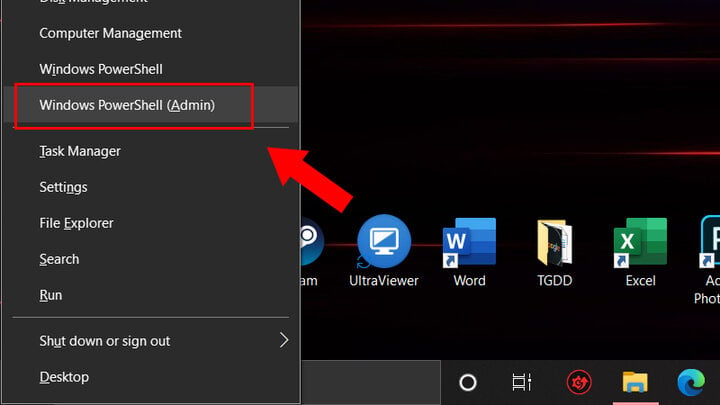
Шаг 2: Введите команду
Скопируйте и введите в командной строке «powercfg /batteryreport» и нажмите «Enter».
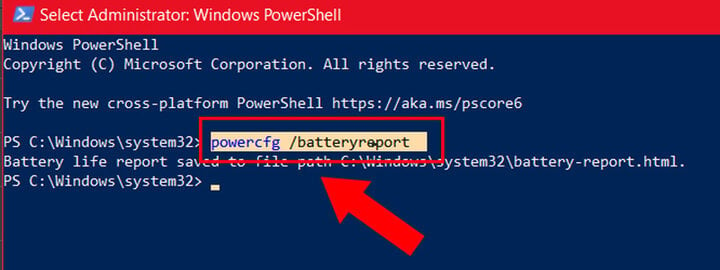
Шаг 3: Найдите инструкции
Здесь система укажет вам адрес, где хранится информация о текущем состоянии аккумулятора. Сразу после раздела «Путь к файлу, куда сохранён отчёт о состоянии аккумулятора» находится нужный вам адрес. Выделите этот адрес, затем нажмите «Ctrl + C», чтобы скопировать его, и перейдите в раздел «Мой рабочий стол», «Этот компьютер»,… Вставьте адрес в строку поиска и нажмите «Enter».
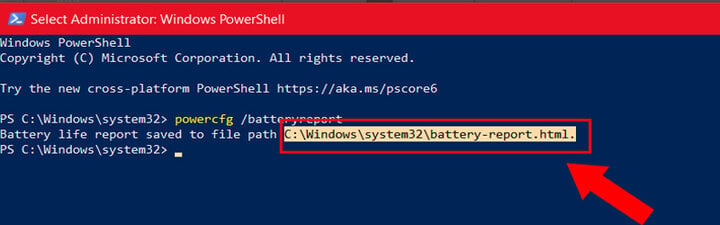
Шаг 4: Проверьте состояние аккумулятора
После нажатия Enter вы попадете в окно браузера, в котором отображается состояние батареи, посмотрите раздел «Установленные батареи».
Здесь обратите внимание на значения «Расчётная ёмкость» и «Полная ёмкость заряда». «Расчётная ёмкость» отображает первоначальную ёмкость аккумулятора при покупке. «Полная ёмкость заряда» — это ёмкость аккумулятора на момент покупки. Если разница между двумя значениями составляет около 15 000–2 000 мА·ч, это означает, что аккумулятор сильно изношен. Обратите внимание: при использовании устройства необходимо постоянно заряжать его или приобрести новый аккумулятор.
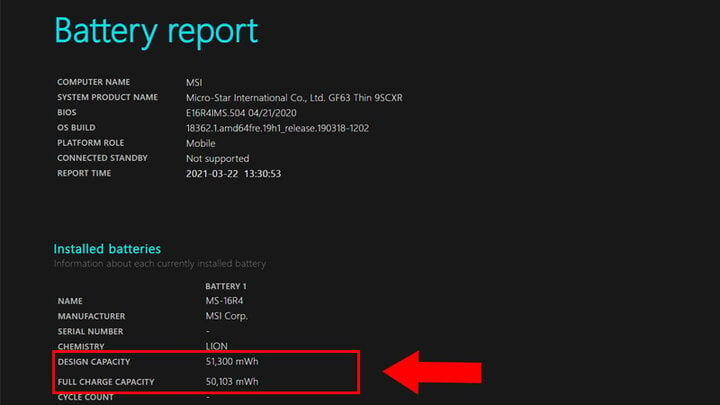
Шаг 5: Просмотр другой информации
Вот еще некоторая информация, которая отображается на панели «Отчет о состоянии аккумулятора» и которая полезна не только для проверки состояния аккумулятора.
История емкости аккумулятора
В этом разделе вы узнаете, как ёмкость вашего аккумулятора менялась с течением времени. Проектная ёмкость — это исходная ёмкость аккумулятора, а полная зарядка — это текущая ёмкость, которую вы можете полностью зарядить. Со временем она будет уменьшаться.
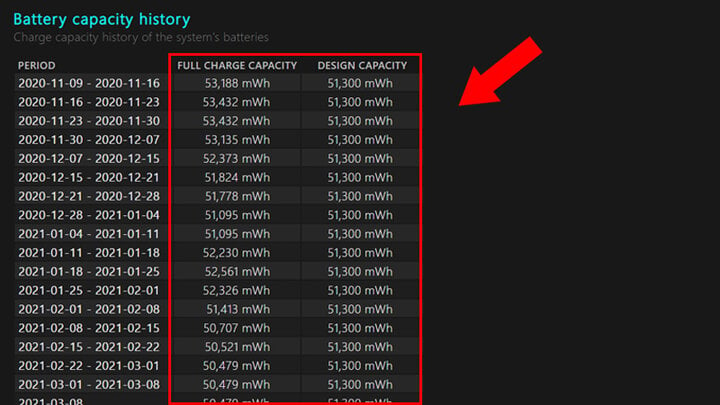
Оценка срока службы батареи
В этом разделе отображается расчетное время работы аккумулятора устройства. Параметр в столбце «Проектная ёмкость» показывает, как долго аккумулятор может работать с учётом его начальной ёмкости. А «Полная зарядка» — это фактическое время работы устройства.
Прокрутите вниз до последней строки, там будет показано текущее время использования. В данном случае мой компьютер должен был использовать около 3:17:43 при проектной мощности, но сейчас он используется только 3:12:11.
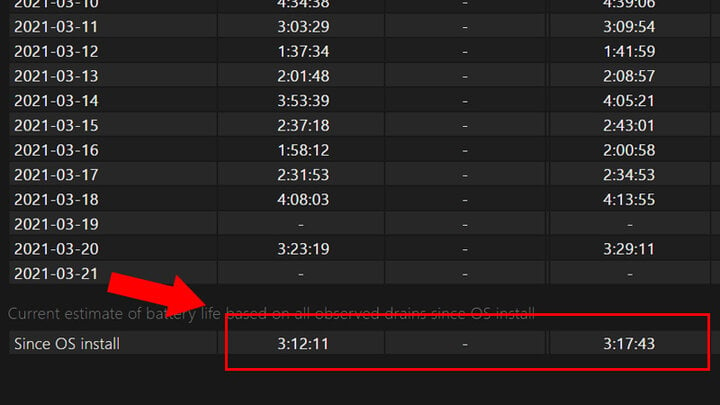
История использования
Здесь будет отображаться время использования батареи в каждом периоде, рассчитанное по батарее (продолжительность работы батареи) и рассчитанное по зарядному устройству (продолжительность работы от сети переменного тока).
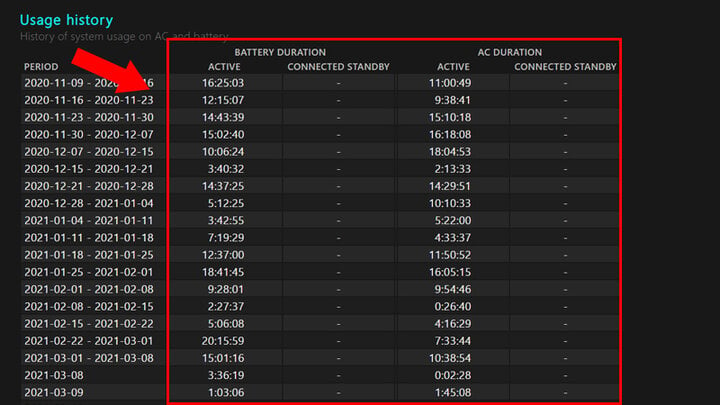
Источник



![[Фото] Председатель Национальной ассамблеи Чан Тхань Ман принимает председателя Палаты представителей Узбекистана Нуриддина Исмоилова](https://vphoto.vietnam.vn/thumb/1200x675/vietnam/resource/IMAGE/2025/10/27/1761542647910_bnd-2610-jpg.webp)


![[Фото] V съезд патриотического соревнования Центральной ревизионной комиссии](https://vphoto.vietnam.vn/thumb/1200x675/vietnam/resource/IMAGE/2025/10/27/1761566862838_ndo_br_1-1858-jpg.webp)
![[Фото] Партийные комитеты центральных партийных органов подводят итоги реализации постановления № 18-NQ/TW и направления съезда партии](https://vphoto.vietnam.vn/thumb/1200x675/vietnam/resource/IMAGE/2025/10/27/1761545645968_ndo_br_1-jpg.webp)























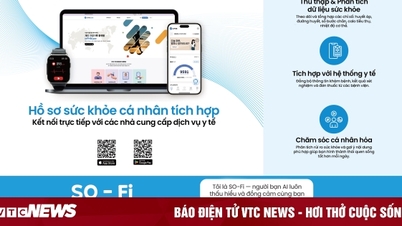

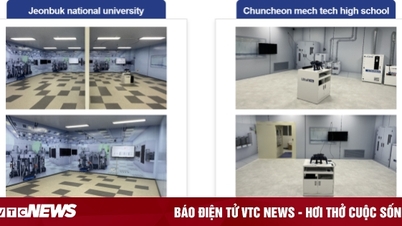














































































Комментарий (0)